8 maneiras de corrigir comentários do YouTube que não carregam
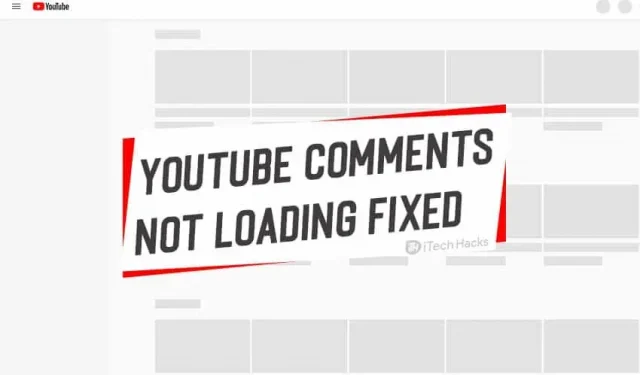
Essa nova geração depende do Google e do YouTube para todas as suas solicitações, então todo mundo sabe como trabalhar com o YouTube e quase todo mundo usa, seja para entretenimento ou conhecimento, e também as pessoas adoram dar sua opinião na seção de comentários. Mesmo muitas pessoas gostam de assistir aos comentários para obter mais informações sobre o vídeo, mas e se você não vir as críticas de outras pessoas que parecem irritantes.
Contente:
- 1 CORREÇÃO: Erro de carregamento de comentários do YouTube.
- 1.1 1. Recarregue a página do vídeo
- 1.2 2. Tente fazer login com uma conta
- 1.3 3. Verifique sua conexão com a Internet.
- 1.4 4. Desativar conexões proxy
- 1.5 5. Desativar extensões que funcionam incorretamente
- 1.6 6. Mude o layout do YouTube.
- 1.7 7. Limpar dados de navegação
- 1.8 8. Limpe seu sistema de janelas
- 1.9 9. Aguarde a correção oficial
CORREÇÃO: Erro de carregamento de comentários do YouTube.
Pode haver vários motivos para o erro ao carregar os comentários. Portanto, existem várias soluções para esse problema.
1. Recarregue a página de vídeo
Este pode ser um problema temporário, então você pode tentar recarregar a página do vídeo para ver se os comentários estão visíveis ou não.
Se recarregar a página do vídeo não ajudar, aguarde alguns minutos para que os comentários sejam gerados novamente. Talvez um problema com o YouTube.
2. Tente fazer login com uma conta
Se os comentários não estiverem carregando, tente fazer login em sua conta e você verá os comentários. Agora, mesmo se você sair da sua conta e continuar usando o Youtube, os comentários serão carregados normalmente. Existem algumas falhas de algoritmo no YouTube, mas essa solução funciona para pessoas diferentes.
3. Verifique sua conexão com a Internet.
Esse problema pode ocorrer devido a uma conexão de internet ruim. Você pode reiniciar o roteador se tiver uma conexão Wi-Fi ou reiniciar o telefone se estiver usando dados de celular e aguardar de 2 a 3 minutos para que os comentários levem o tempo necessário. carregar.
4. Desative as conexões de proxy
Se você tiver algum serviço VPN premium ativado em seu dispositivo, pode ocorrer um erro não apenas ao baixar os comentários do YouTube, mas também em alguns outros aplicativos. Se o problema estiver relacionado ao serviço VPN, você pode desativar todas as conexões proxy que estiver usando e tentar recarregar a página, para que os comentários fiquem visíveis.
5. Desative as extensões que não funcionam corretamente
Se o problema de carregamento de comentários ocorrer após a instalação de extensões, esse pode ser o verdadeiro culpado, mas você pode querer verificar apenas para ter certeza.
Você pode usar o modo de navegação anônima porque as extensões são desativadas no modo de navegação anônima por padrão; agora você pode carregar sua página do youtube no modo anônimo e verificar se os comentários estão visíveis ou não, se os comentários estão visíveis aqui, então as extensões (que provavelmente não estão funcionando corretamente) foram a causa do problema de carregamento de comentários.
E então comece a habilitar as extensões uma a uma para verificar quais extensões estão visíveis nos comentários.
6. Mude o layout do YouTube.
Depois de seguir todas as etapas mencionadas, se você ainda não conseguir ver os comentários do YouTube, poderá alterar o layout do YouTube porque muitos usuários relataram que alterar o layout do YouTube os ajuda a resolver esse problema.
Passo 1: Na página inicial do YouTube, clique na sua foto de perfil (no canto superior direito) e selecione YouTube Studio nas opções da janela pop-up.
Etapa 2 e selecione o estúdio de criação clássico nas opções fornecidas.
Passo-3 Clique no menu (canto superior esquerdo de três linhas) e selecione home, você estará na página principal do YouTube, agora verifique se os comentários estão visíveis ou não.
7. Limpe os dados de navegação
Você deve limpar seus dados de navegação porque muitos sites armazenam seus dados localmente no dispositivo que você usa para navegar, a fim de carregar esses dados mais rapidamente na próxima vez que você visitar esse site. O problema com comentários do YouTube que não carregam pode ser devido a dados de cache incompatíveis/ausentes.
Você pode corrigir esse problema limpando todos os dados do Google Chrome. O atalho de teclado Ctrl+shift+delete o levará a uma nova guia onde você pode selecionar a caixa de diálogo ClearBrowsingData. Em seguida, selecione um intervalo de tempo e clique no botão Limpar dados.
8. Limpe seu sistema de janelas
Você deve limpar arquivos inúteis (arquivos indesejados do sistema e histórico de navegação) em seu PC ou telefone celular de tempos em tempos.
9. Aguarde a correção oficial
O YouTube é um aplicativo conhecido, por isso é atualizado constantemente para a conveniência dos usuários. A equipe de desenvolvimento deles continua tentando tornar o aplicativo melhor do que antes e esse problema pode ser um bug aleatório devido a alguns recursos adicionados recentemente. Se for, não há nada que você possa fazer, basta aguardar a próxima atualização.
Os comentários do YouTube não estão carregando Perguntas frequentes
Como habilitar comentários no YouTube?
Para usuários do Clear Studio Classic, as instruções estão abaixo:
- Faça login no seu YouTube.
- Em seguida, selecione Creator Studio > Gerenciador de vídeos.
- Marque a caixa ao lado do vídeo que você deseja gerenciar.
- Clique em Ações (na parte superior da tela).
- Em seguida, selecione Mais ações > Comentários > Permitir todos os comentários.
O que aconteceu com os comentários do YouTube?
De acordo com a nova política do YouTube, os comentários em vídeos com menores serão desativados. Todo vídeo do YouTube com menores de idade, bem como menores de idade, pode ser vinculado a comportamento predatório”.
Como ver os comentários no YouTube?
Barra de ação > Histórico > Comentários. Aqui você vai.
Qual foi o primeiro comentário do YouTube?
O primeiro comentário no YouTube foi “LOL!!!!!!!!”. de Marco Kasse, Itália, 14 de junho de 2005, no programa do vídeo “Good times!!!” da Zubazpants.
Conclusão:
Aqui estão alguns dos métodos mais úteis que você pode usar para corrigir o erro de carregamento de comentários do YouTube no seu PC. Temos certeza de que um dos métodos acima corrigirá esse erro. Se, de alguma forma, essas correções não funcionarem mais, sinta-se à vontade para comentar abaixo. Vamos analisar a situação e tentar resolvê-los.



Deixe um comentário